ELEMENTOS BÁSICOS DE PRESENTADORES GRÁFICOS
ELEMENTOS BÁSICOS DE PRESENTADORES GRÁFICOS
Al abrir PowerPoint, verá algunos temas y plantillas integrados. Un tema es un diseño de diapositiva que contiene sus correspondientes colores, fuentes y efectos especiales, como sombras, reflejos, etc.
1. En la pestaña Archivo de la cinta de opciones, seleccione Nuevo y elija un tema.
PowerPoint muestra una vista previa del tema, con cuatro variaciones de color entre las que elegir en el lado derecho.
2.Haga clic en Crear o elija una variación de color y luego haga clic en Crear.
Insertar una diapositiva nueva
1. En la pestaña Inicio, haga clic en Nueva diapositiva y elija un diseño de diapositiva.
Guardar la presentación
1. En la pestaña Archivo, elija Guardar.
2. Elija una carpeta o desplácese hasta ella.
3. En el cuadro Nombre de archivo, escriba un nombre para la presentación y después elija Guardar.
Sugerencia: Guarde el trabajo sobre la marcha. Presione Ctrl+G a menudo o guarde el archivo en OneDrive y deje que Autoguardado se ocupe de él por usted.
Agregar texto
1. Haga clic en un marcador de posición de texto y empiece a escribir.
Dar formato a texto
Seleccione el texto.
En Herramientas de dibujo, elija Formato.
Siga uno de estos procedimientos:
Para cambiar el color del texto, elija Relleno de texto y elija un color.
Para cambiar el color del contorno del texto, elija Contorno de texto y elija un color.
Para aplicar sombras, reflejos, iluminados, biseles, rotaciones 3D o transformaciones, elija Efectos de texto y elija el efecto que desea aplicar.
Agregar imágenes
En la pestaña Insertar, haga lo siguiente:
Para insertar una imagen que esté guardada en su unidad local o en un servidor interno, elija Imágenes, busque la imagen y luego elija Insertar.
Para insertar una imagen desde la web, elija Imágenes en línea y use el cuadro de búsqueda para localizar una imagen.
Agregar formas
Puede agregar formas para ilustrar la diapositiva.
En la pestaña Insertar, seleccione Formas y, después, seleccione una forma del menú que aparece.
En el área de la diapositiva, haga clic y arrastre para dibujar la forma.
Seleccione la pestaña Formato o Formato de forma en la cinta de opciones. Abra la galería de Estilos de forma para agregar rápidamente un color y un estilo (incluido el sombreado) a la forma seleccionada.
Agregar notas del orador
Las diapositivas son mejores cuando no se llenan con demasiados datos. Puede incluir información útil y notas en las notas del orador y referirse a ellas durante su exposición.
Para abrir el panel de notas, en la parte inferior de la ventana, haga clic en Notas
 .
.Haga clic en el panel Notas situado debajo de la diapositiva y empiece a escribir sus notas.
Exponer una presentación
En la pestaña Presentación con diapositivas, haga lo siguiente:
Para empezar la presentación en la primera diapositiva, en el grupo Iniciar presentación con diapositivas, haga clic en Desde el principio.
Si no está en la primera diapositiva y desea empezar desde donde se encuentra, haga clic en Desde la diapositiva actual.
Si necesita exponer su presentación a personas que no se encuentran en su misma ubicación, haga clic en Presentar en línea para configurar una presentación en la web y elija una de las siguientes opciones:
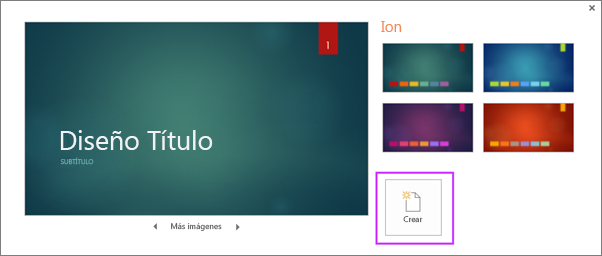
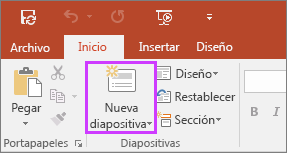
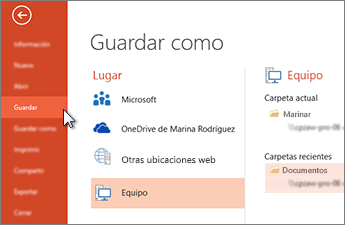


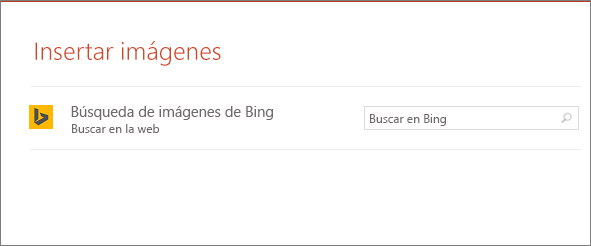
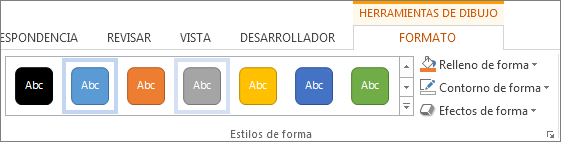
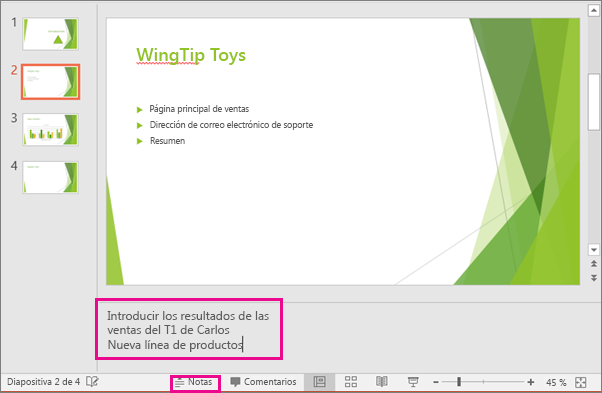

Comentarios
Publicar un comentario